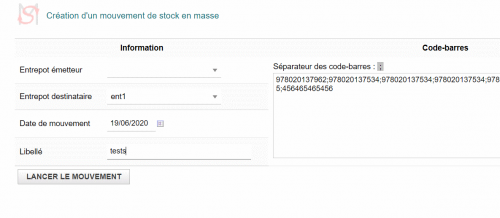StockMovR : Différence entre versions
Sauter à la navigation
Sauter à la recherche
| Ligne 27 : | Ligne 27 : | ||
== Création d'un mouvement de stock== | == Création d'un mouvement de stock== | ||
La création d'un nouveau StockMovr s'effectue à partir du menu gauche du module (espace produit) | La création d'un nouveau StockMovr s'effectue à partir du menu gauche du module (espace produit) | ||
| + | {| class="wikitable" | ||
| + | |- style="vertical-align:top;" | ||
| + | | [[File:StockmovRSaisie1.png|500px]] | ||
| + | | Lors de la création du mouvement il est possible de saisir : | ||
| + | * l'entrepôt émetteur du mouvement | ||
| + | * L'entrepôt destinataire du mouvement | ||
| + | * La date planifié du mouvement | ||
| + | * Un libellé pour identifier le mouvement | ||
| + | On peu enfin saisir une liste de code-barre ou de référence produit sur la partie droite de l'écran de création. | ||
| + | L'ensemble des valeurs étant séparées par le séparateur définie dans le paramétrage de l'application | ||
| + | |} | ||
| + | une fois cette première étape validé, l'écran apparait en seconde étape de saisie. | ||
{| class="wikitable" | {| class="wikitable" | ||
|- style="vertical-align:top;" | |- style="vertical-align:top;" | ||
Version du 11 novembre 2020 à 18:37
Présentation
Le but de ce module est de suivre les mouvements de stock, que ce soit en entrée, en sorti ou entre des entrepôts. Il permet de regrouper plusieurs mouvement de stock de produits et d'en préciser les étapes si nécessaire
Paramétrage
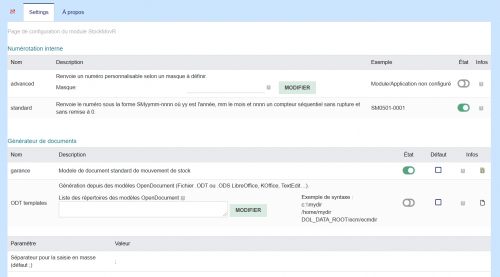
|
Le paramétrage du module permet de sélectionner
il permet aussi de définir le séparateur utilisé pour l'importation en masse |
Création d'un mouvement de stock
La création d'un nouveau StockMovr s'effectue à partir du menu gauche du module (espace produit)
une fois cette première étape validé, l'écran apparait en seconde étape de saisie.